Buscar usuarios de Service Provider
Service Provider incluye una función de búsqueda que se puede configurar para facilitar la administración de cuentas de usuario. En la búsqueda sólo se encuentran los usuarios incluidos en su ámbito (conforme a lo definido por la organización, y posiblemente por otros factores).
Para realizar una búsqueda básica de usuarios del proveedor de servicios, haga clic en Administrar los usuarios de Service Provider en la sección Cuentas de la interfaz de Identity Manager; a continuación, introduzca el valor de la búsqueda y haga clic en Buscar.
En los temas siguientes se explican las funciones de búsqueda de Service Provider:
Búsqueda avanzada
Para realizar una búsqueda avanzada de usuarios de Service Provider, utilice las instrucciones siguientes.
 Para realizar una búsqueda avanzada de usuarios de Service Provider
Para realizar una búsqueda avanzada de usuarios de Service Provider
-
En la página Búsqueda de usuarios de Service Provider, haga clic en Avanzado.
-
Elija el atributo de la lista que desee.
-
Elija la operación que desee en la lista.
Está especificando un conjunto de condiciones para filtrar los usuarios devueltos por la búsqueda e indicando que los usuarios devueltos deben cumplir todas las condiciones especificadas.
-
Introduzca el valor de búsqueda que desee y haga clic en Buscar.
Figura 17–10 Buscar usuarios
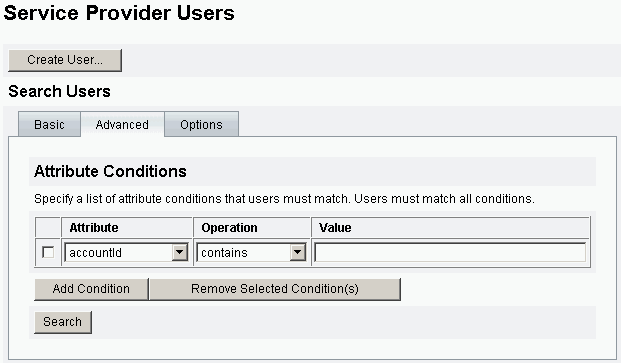
Con las opciones siguientes puede agregar o eliminar condiciones de atributo:
-
Haga clic en Añadir condición y especifique un atributo nuevo.
-
Seleccione la condición y haga clic en Eliminar la condición seleccionada.
-
Resultado de la búsqueda
Los resultados de la búsqueda de Service Provider se muestran en una tabla como la que aparece en la Figura 17–11. Los resultados ordenarse por cualquier atributo haciendo clic en el encabezado de columna del atributo. La presentación de resultados depende de los atributos seleccionados.
Los botones de flecha permiten desplazarse hasta las distintas páginas de resultados (primera, anterior, siguiente o última). Si introduce un número en el cuadro de texto y pulsa Intro, puede mostrar directamente una página específica.
Para editar un usuario, haga clic en el nombre de usuario en la tabla.
Figura 17–11 Ejemplo de resultados de la búsqueda
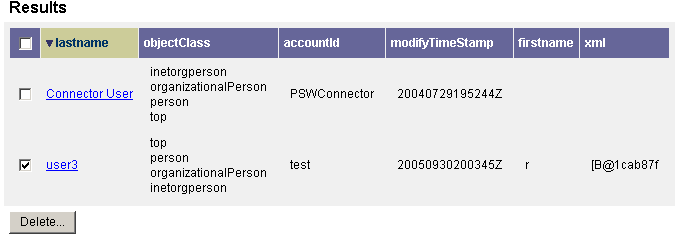
La página de resultados de la búsqueda permite eliminar usuarios o desvincular cuentas de recursos. Para esto es preciso seleccionar uno o varios usuarios y hacer clic en el botón Eliminar. Se mostrará la página de usuario de eliminación, que incluye opciones adicionales (consulte Eliminar, anular asignación o desvincular cuentas).
Vincular cuentas
Service Provider se puede instalar en entornos en los que los usuarios tienen cuentas en varios recursos. La función de vinculación de cuentas de Service Provider permite asignar cuentas de recursos existentes a usuarios de Service Provider de forma progresiva. La directiva de vinculación de Service Provider, que define una regla de correlación de vínculos, una regla de confirmación de vínculos y una opción de verificación de vínculos, controla este proceso,
 Para vincular cuentas de usuario
Para vincular cuentas de usuario
-
En la interfaz del administrador, haga clic en la opción Recursos de la barra de menús.
-
Seleccione el recurso que desee.
-
Seleccione Editar directiva de vinculación de proveedor de servicios en el menú Acción de recurso.
-
Seleccione una regla de correlación de vínculos. Esta regla permite buscar cuentas en los recursos que pueda tener el usuario.
-
Seleccione una regla de confirmación de vínculos. Esta regla permite eliminar cualquier cuenta de recursos de la lista de posibles cuentas que selecciona la regla de correlación de vínculos.
Nota –Si la regla de correlación de vínculos selecciona una cuenta solamente, no se necesita la regla de confirmación de vínculos.
-
Seleccione Se necesita verificar el vínculo para vincular la cuenta del recurso de destino al usuario de Service Provider.
Eliminar, anular asignación o desvincular cuentas
 Para eliminar, anular la asignación o desvincular cuentas de usuario
Para eliminar, anular la asignación o desvincular cuentas de usuario
-
Haga clic en Cuentas en la barra de menús.
-
Haga clic en Administrar los usuarios de Service Provider.
-
Realice una búsqueda básica o avanzada.
-
Seleccione el usuario o los usuarios que desee.
-
Haga clic en el botón Eliminar.
-
Seleccione una de las opciones globales.
Las opciones incluyen:
-
Eliminar todas las cuentas de recursos
Nota –Aunque al eliminar un recurso se elimina también la cuenta, la asignación de recurso continúa existiendo. Una actualización posterior del usuario volverá a crear la cuenta. La eliminación implica siempre una desvinculación de la cuenta de recurso.
-
Anular asignación de todas las cuentas de recursos
Nota –Al anular la asignación de un recurso, se elimina también dicha asignación de recurso. Asimismo, esta anulación implica siempre una desvinculación de la cuenta de recurso. Sin embargo, la cuenta de recurso no se elimina al anular la asignación de un recurso.
-
Desvincular todas las cuentas de recurso
Nota –La desvinculación elimina el vínculo entre un usuario y la cuenta de recurso, pero no la propia cuenta. Como tampoco se elimina la asignación de recurso, una actualización posterior del usuario volverá a vincular la cuenta o creará una cuenta nueva en el recurso.
-
-
También, puede seleccionar una acción para una o varias de las cuentas de recursos en las columnas Eliminar, Anular asignación o Desvincular.
-
Una vez que seleccione las cuentas de usuario que desee, haga clic en Aceptar.
Figura 17–12 Eliminar, anular asignación o desvincular cuentas

Establecer opciones de búsqueda
 Para definir las opciones de búsqueda de los usuarios de Service Provider
Para definir las opciones de búsqueda de los usuarios de Service Provider
-
En la interfaz de administración, seleccione Cuentas en la barra de menús.
-
Haga clic en Service Provider.
-
Haga clic en Opciones.
Nota –Estas opciones sólo son válidas para la sesión actual. Estas opciones afectan al modo en que se muestran los resultados de la búsqueda, tanto en una búsqueda básica como avanzada. Asimismo, algunos valores de configuración sólo se aplican en nuevas búsquedas.
-
Introduzca el Número máximo de resultados.
-
Introduzca el Número de resultados por página.
-
Seleccione la opción que desee en el campo Mostrar atributos de Atributos disponibles mediante las teclas de flecha.
Figura 17–13 Establecer opciones de búsqueda para usuarios de Service Provider
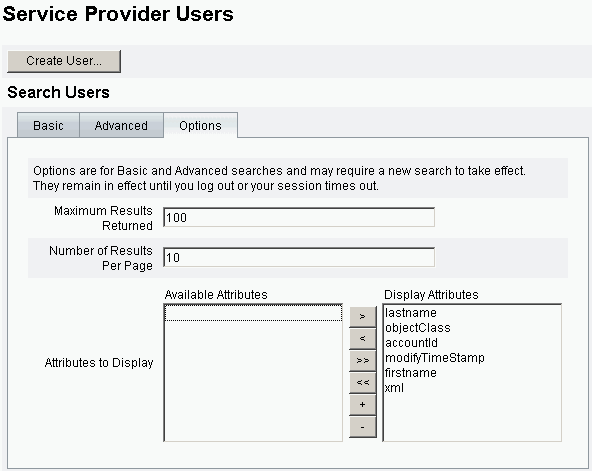
- © 2010, Oracle Corporation and/or its affiliates
